
КАТЕГОРИИ:
Архитектура-(3434)Астрономия-(809)Биология-(7483)Биотехнологии-(1457)Военное дело-(14632)Высокие технологии-(1363)География-(913)Геология-(1438)Государство-(451)Демография-(1065)Дом-(47672)Журналистика и СМИ-(912)Изобретательство-(14524)Иностранные языки-(4268)Информатика-(17799)Искусство-(1338)История-(13644)Компьютеры-(11121)Косметика-(55)Кулинария-(373)Культура-(8427)Лингвистика-(374)Литература-(1642)Маркетинг-(23702)Математика-(16968)Машиностроение-(1700)Медицина-(12668)Менеджмент-(24684)Механика-(15423)Науковедение-(506)Образование-(11852)Охрана труда-(3308)Педагогика-(5571)Полиграфия-(1312)Политика-(7869)Право-(5454)Приборостроение-(1369)Программирование-(2801)Производство-(97182)Промышленность-(8706)Психология-(18388)Религия-(3217)Связь-(10668)Сельское хозяйство-(299)Социология-(6455)Спорт-(42831)Строительство-(4793)Торговля-(5050)Транспорт-(2929)Туризм-(1568)Физика-(3942)Философия-(17015)Финансы-(26596)Химия-(22929)Экология-(12095)Экономика-(9961)Электроника-(8441)Электротехника-(4623)Энергетика-(12629)Юриспруденция-(1492)Ядерная техника-(1748)
Основные типы файлов проекта
|
|
|
|
Begin
While not(eof(F)) do
Begin
Then
If OpenDialog1.Execute and FileExists(OpenDialog1. FileName)
Begin
Var
F:TextFile; s:string;
// диалог на отбор текстовых файлов и анализ результатов
// результат – успешный, открываем файл
AssignFile(F, OpenDialog1. FileName);
Reset (F);
Memo1.Lines.Clear; // очищаем Memo1
Readln(F,s);
Memo1.Lines.Add(s); // заполняем Memo1
end;
Closefile(F);
End;
end;
Формы.
Самый важный визуальный компонент – это форма. В каждом проекте Delphi предусмотрена хотя бы одна форма, которая определяет главное окно приложения («форма» и «окно» синонимы). В иерархии визуальных компонентов между классами TWinControl и TForm есть еще 2 класса: TScrollingWinControl и TCustomForm.
Первый из них называют оконный элемент управления с полосами прокрутки. Они появляются тогда, когда в клиентской области не помещаются дочерние компоненты.
Второй класс TCustomForm – это готовая форма. Инициализация форм приложения может осуществляться разными способами. Если форма добавляется к приложению во время визуального проектирования, то в файле проекта записывается вызов метода Application. CreateForm. При этом форма будет подчинена объекту Application, он самый главный в приложении. Первая включенная форма объявляется главной. Она показана на экране при запуске приложения, для показа других форм нужно вызывать один из методов:
procedure Show; или function ShowModal: Integer; Virtual;
Второй метод ShowModal показывает форму как модальное окно.
Модальные окна требуют от пользователя принятия какого-то решения, с их помощью реализуется диалог с пользователем. Если от пользователя требуется принятие решения, то в модальное окно вставляются интерфейсные кнопки или другие интерфейсные элементы.
Создание и использование форм, их разновидности.
Для подключения новой формы к проекту достаточно выбрать меню File | New Form. Менеджер проекта автоматически подключает новую форму к списку используемых форм.
|
|
|
Первая подключенная форма становится главным окном программы. Главная форма отличается от других:
1. Она автоматически появляется на экране при запуске программы.
2. Закрытие главной формы означает завершение выполнения приложения.
Эти условия, принятые по умолчанию, могут быть изменены. Программист может указать любую форму, окно которой станет главным, с помощью опции Project | Options. Раскрыв список Main Form, можно выбрать нужную форму:
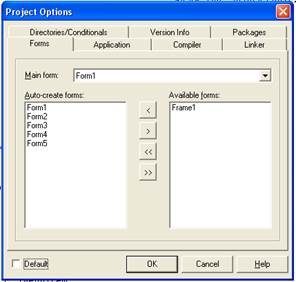
Если не требуется все формы делать создаваемыми автоматически (Auto-create), то для исключения из этого списка нужно выделить форму в левом окне (Auto-create forms) и с помощью кнопки со стрелкой переместить в левое окно доступных форм (Available forms).
Каждое следующее окно становится видно только после обращения к
procedure Show; или function ShowModal;
Эти методы можно применять только к невидимой в данный момент форме.
Чтобы обратиться к этим методам, нужно написать, например, в обработчике события onClick модуля Unit1 формы Form1 например: Form2.Show; При этом обязательно в разделе Implementation этого модуля Unit1 указать ссылку на модуль Unit2 в предложении Uses Unit2;
Delphi может автоматизировать вставку ссылки на модуль в предложении Uses. Для этого на этапе конструирования необходимо активизировать главное окно, щелкнув по нему мышкой, после чего обратиться к опции File | Uses Unit. В появившемся диалоговом окне нужно выбрать модуль и нажать Ok.
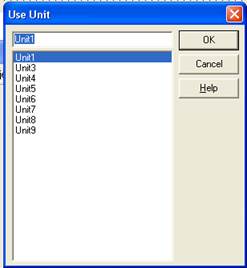 |
Разновидности форм определены в свойстве FormStyle или хранятся готовыми шаблонами форм в хранилище объектов, которые можно выбрать с помощью меню: File | New | Other, затем в хранилище объектов выбрать вкладку Forms и выбрать нужную разновидность формы.
Шаблоны форм
Пользователь может создать шаблоны форм, которые могут пригодиться при конструировании диалоговых окон. Шаблоны форм содержат произвольный набор компонентов, приспособленный для нужд пользователя, например, шаблон с двумя кнопками – mbOk и mbCancel.
|
|
|
Шаблон можно создать так:
Поместите на форму компоненты, которые войдут в шаблон, и нужным образом настройте их свойства. Затем нажмите на клавишу Shift и, не отпуская ее, щелкните по каждому шаблонному компоненту – в результате будет выделена группа компонентов. Теперь раскройте пункт Component | Create component Template (если на форме не будет выделен ни один компонент, этот пункт меню будет недоступен). В ответ Delphi развернет окно

В качестве пиктограммы шаблона будет предложена пиктограмма последнего выделенного компонента. Далее задайте имя класса шаблона и страницу его размещения. Щелкните Ok. Шаблон готов для использования. Его модуль стал составной частью проекта.
 Размещение шаблона на форме:
Размещение шаблона на форме:
Щелкните на пиктограмме страницы Standard. Затем по пустой форме Form1 – на экране появится окно с предложением выбрать шаблон. Нажмите Enter, и шаблон появится на форме.
Программы со многими формами
Сложные программы требуют создания множества форм, каждая из которых решает ту или иную задачу. Для лучшей ориентации в назначениях разных форм существенную помощь может оказать файл проекта, в котором рядом с описанием включенного в проект модуля (формы) содержится строка комментария. В ней указано имя файла формы. Этот комментарий появляется в диалоговом окне при выборе опции View | Forms
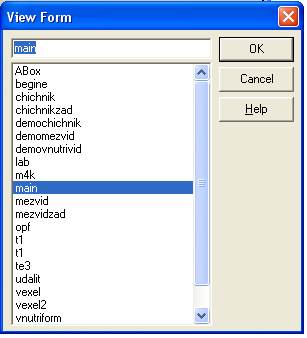
Модульный принцип построения программ.
Программа Delphi основана на модульном принципе. Головной файл проекта получается предельно коротким и простым. Он состоит из объявления списка использованных модулей и операторов, которые создают объекты форм, затем приложение запускается на выполнение. Соблюдение принципа модульности позволяет внутри каждого модуля проводить модификации, не затрагивая других модулей и файл проекта. Все компоненты размещаются на формах. Для каждой формы, которые спроектировали в приложении, Delphi создает отдельный модуль.
Если при сохранении простейшего приложения согласиться с предложенными средой именами файлов, то в папке проекта можно будет найти 6 файлов:
|
|
|
· Unit1.pas
· Unit1.dfm
· Project1.res
· Project1.dpr
· Project1.cfg
· Project1.dof
В файле Project1.dpr сохранен код проекта Delphi. В файле Unit1.pas описан класс формы TForm1, и как переменная этого класса определена форма Form1. Дополнительная информация о параметрах формы хранится в файле формы Unit1.dfm.
Файл формы Unit1.dfm имеет вид:
Оbject Form1: TForm1
Left = 300
Top = 240
Width = 870
Height = 640
Caption = 'Form1'
···
···
End.
В файлах Project1.res, Project1.cfg, Project1.dof содержится служебная информация о ресурсах проекта.
Структура головного файла проекта.
Во время проектирования файл проекта Project1.dpr не видно. Чтобы его увидеть нужно выполнить команду Project | View Source, тогда мы увидим его код:
Program Project1;
Uses Forms,
Unit in ‘Unit1.pas’ {Form1};
{$R*.RES}
|
|
|
|
|
Дата добавления: 2015-07-02; Просмотров: 332; Нарушение авторских прав?; Мы поможем в написании вашей работы!